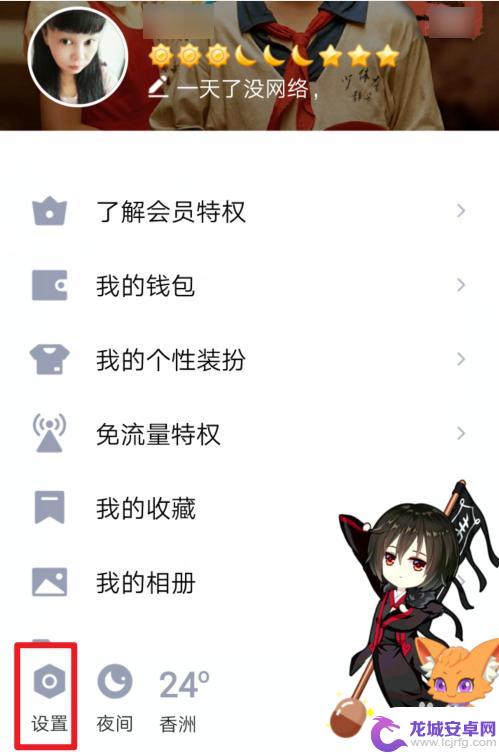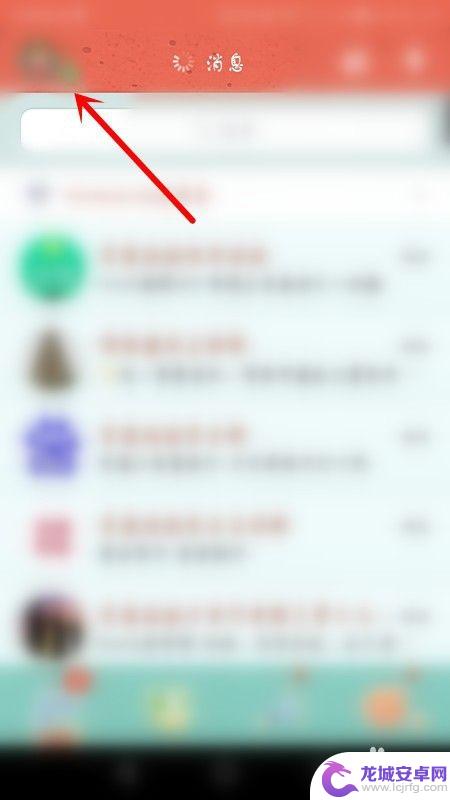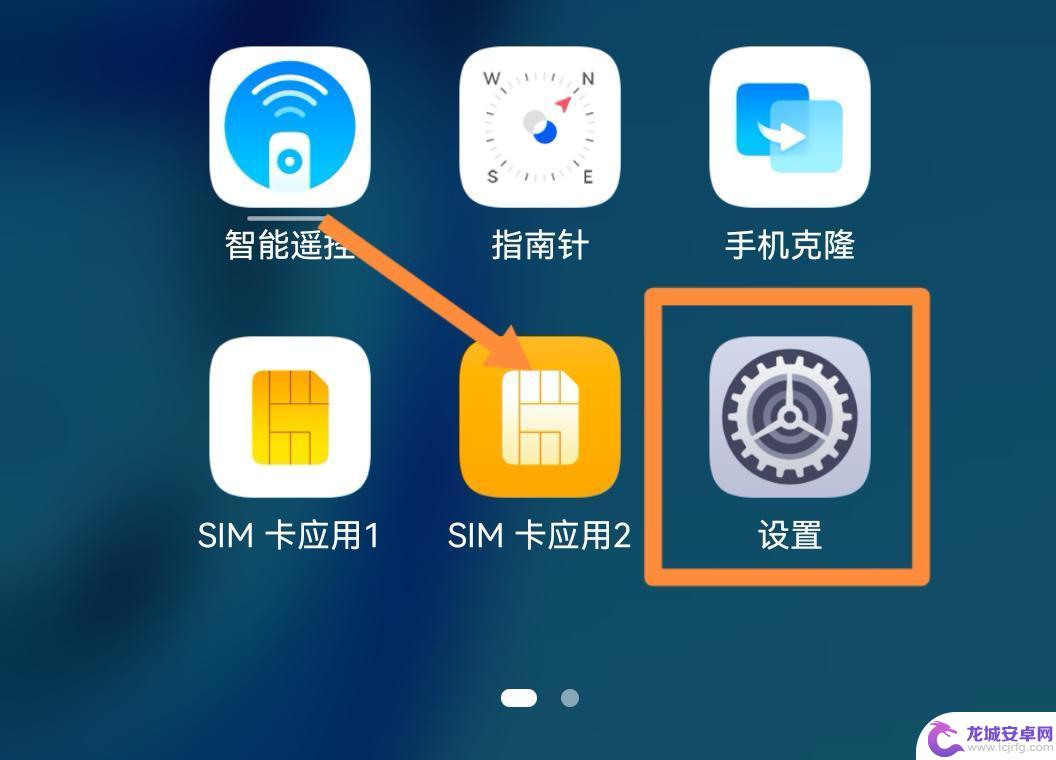换手机怎么迁移qq聊天记录 如何将手机QQ聊天记录迁移到新手机
在现代社交生活中,QQ已经成为人们日常交流的重要工具之一,但是随着手机更替的频繁,许多用户都会面临一个问题:如何将手机QQ聊天记录迁移到新手机?这个问题困扰着许多人,因为聊天记录中包含了许多珍贵的对话和回忆。所以掌握一些迁移方法是非常重要的。接下来我们将介绍几种简单易行的方法,帮助大家成功地将手机QQ聊天记录迁移到新手机。
如何将手机QQ聊天记录迁移到新手机
步骤如下:
1.打开手机QQ面板左下角的设置。
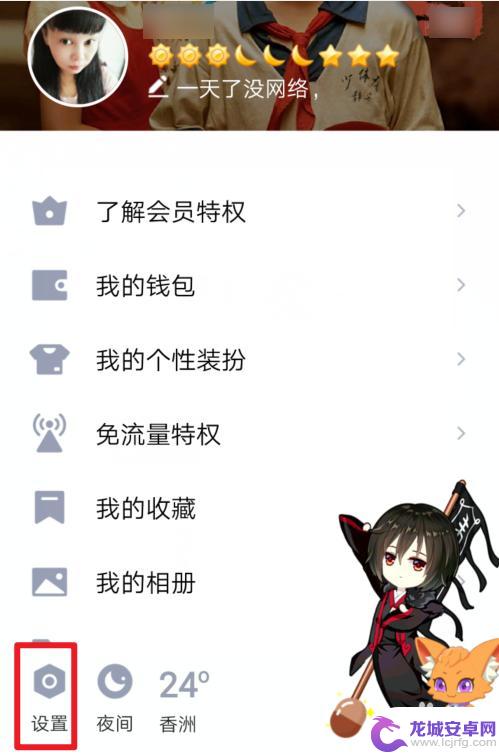
2.之后点击设置里面的通用功能。
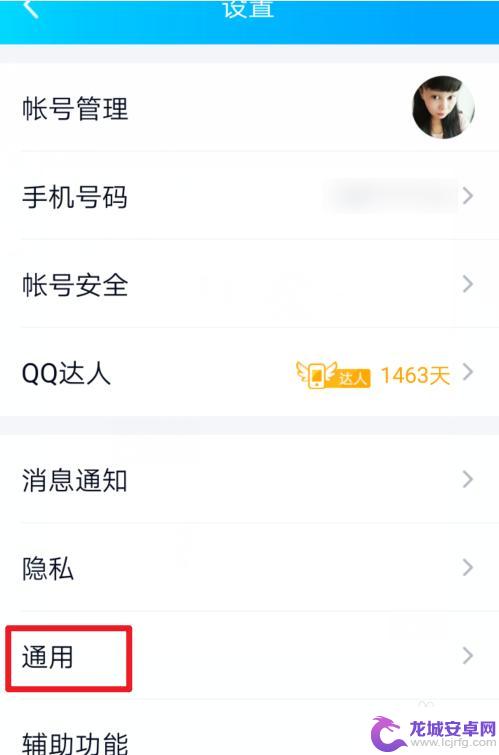
3.在通用功能里面找到聊天记录备份或迁移并点击它。
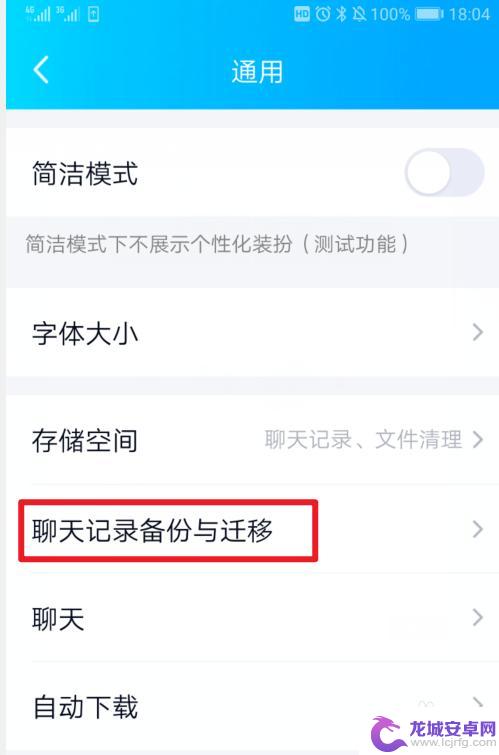
4.然后看到迁移聊天记录到另一台设备,点击它。

5.要打开手机的WIFI功能,必须在WIFI环境里才能操作。
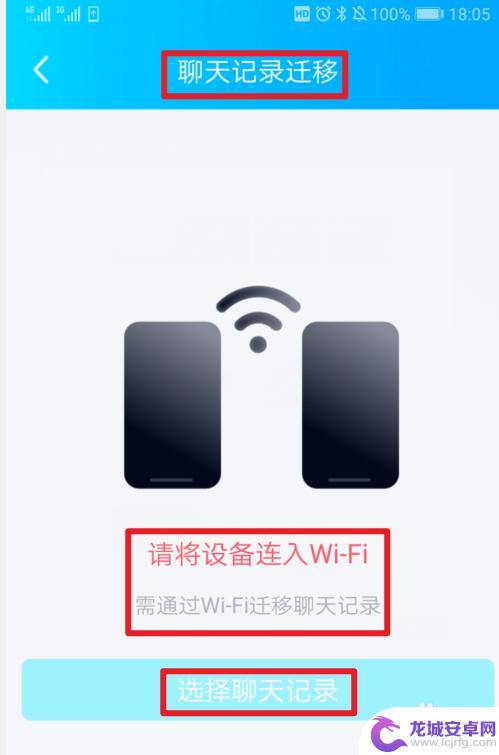
6.再选择要迁移的聊天记录。
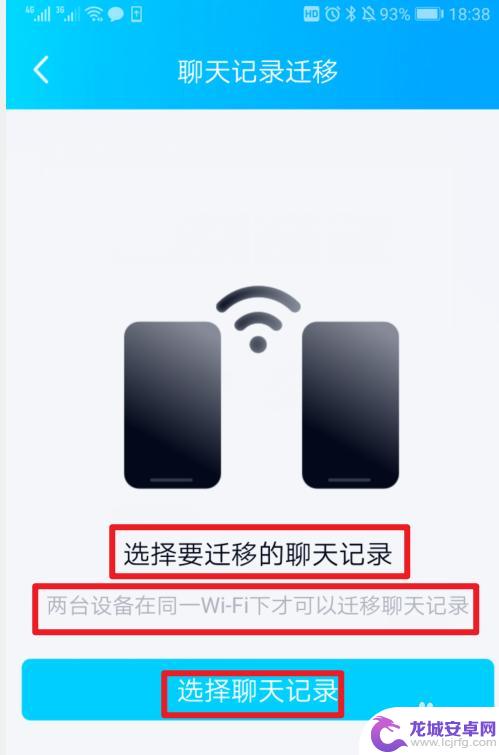
7.可以全选也可以单选,一般选择全选,再点击下一步。
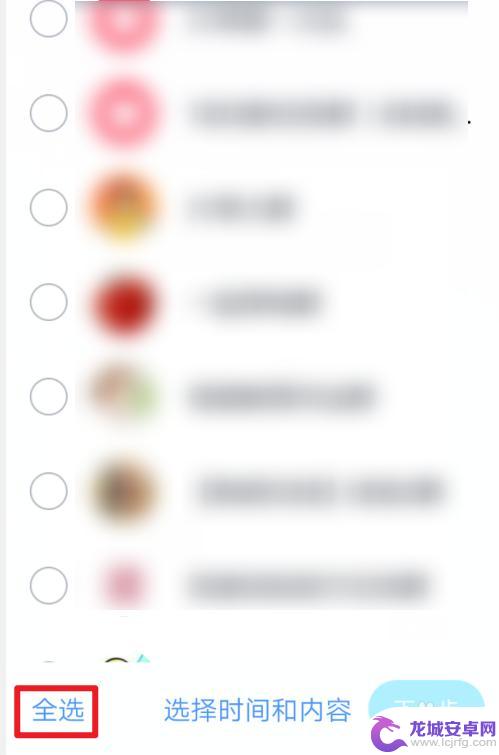
8.点击后,会显示一个二维码,然后在另一台手机上登录同一QQ,扫描这个二维码。
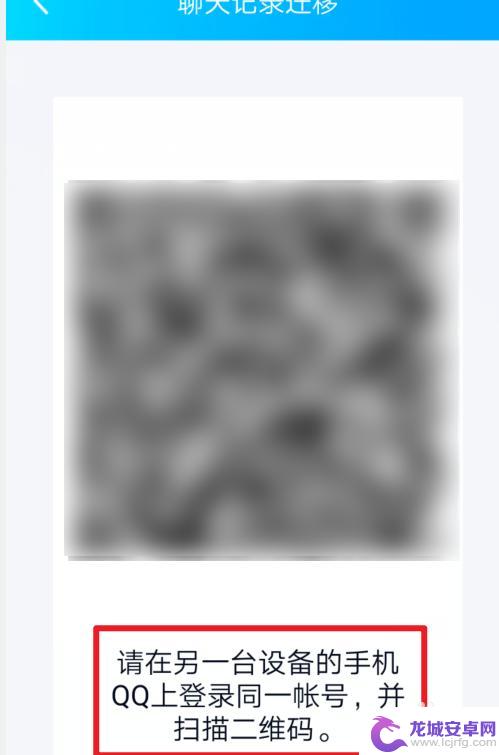
9.开始迁移聊天记录,如果聊天记录多。可能要等一段时间,所以二台手机QQ都必须一起登录一段时间。
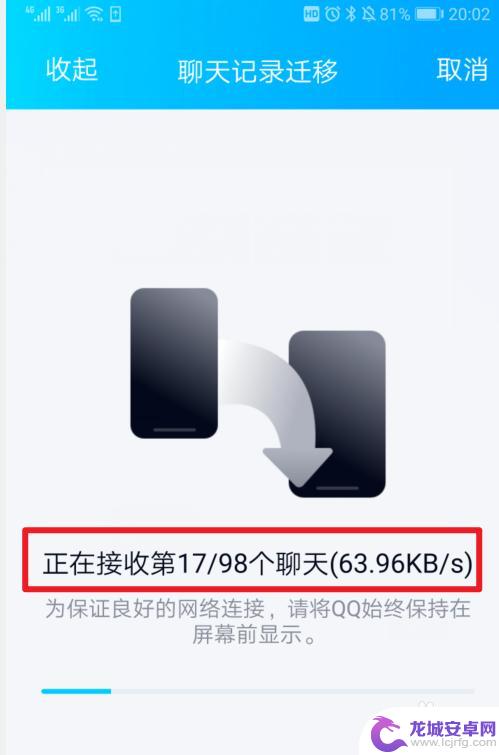
10.迁移完成,还可以备份到电脑里。
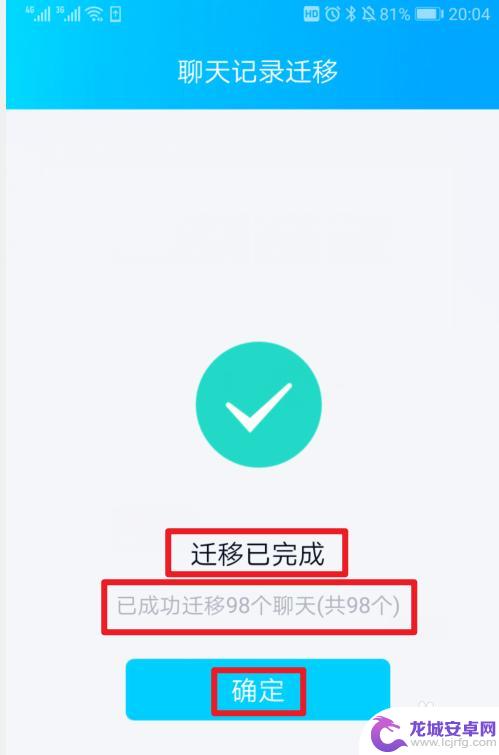
以上就是如何迁移 QQ 聊天记录的全部内容,有需要的用户可以按照以上步骤进行操作,希望对大家有所帮助。
相关教程
-
安卓qq聊天记录迁移到苹果手机 怎样将手机QQ聊天记录传输到另一部手机
在现代社交交流中,手机QQ作为一款极为常用的通讯工具,在我们的日常生活中扮演着重要的角色,当我们更换手机时,如何将安卓手机上的QQ聊天记录迁移到苹果手机成为了一个备受关注的问题...
-
qq聊天记录转移到另一台手机 QQ聊天记录如何同步到另一台设备
随着移动设备的不断更新换代,我们经常会遇到将QQ聊天记录转移到另一台手机的需求,而如何实现QQ聊天记录的同步也成为了大家关注的焦点。通过简单的操作,我们可以轻松地将QQ聊天记录...
-
抖音聊天记录如何迁移到新手机 抖音聊天记录怎么迁移到新手机
在使用抖音过程中,我们经常会和好友进行聊天交流,而这些聊天记录对于我们来说是非常重要的,当我们换新手机时,如何将抖音聊天记录迁移到新手机成为了一个问题。不过幸运的是抖音提供了简...
-
更换手机如何迁移微信聊天记录 如何迁移微信聊天记录到新手机
随着科技的不断进步,更换手机已经成为我们生活中的常态之一,当我们迁移到新手机时,如何保留我们珍贵的微信聊天记录成为了一个令人头疼的问题。微信作为我...
-
oppo手机怎么把微信聊天记录转移到小米手机 oppo手机微信聊天记录迁移教程
在日常生活中,我们经常会使用微信进行聊天沟通,而随着手机的更换,如何将原有的微信聊天记录顺利转移到新手机成为了一个问题,对于使用oppo手机的用户来说,迁移微信聊天记录到小米手...
-
苹果手机微信怎么转移到新苹果手机 iPhone 13微信聊天记录迁移方法
随着科技的不断发展,iPhone 13作为苹果公司最新推出的一款智能手机,备受瞩目,对于许多微信用户来说,当换购新手机时,如何将旧手机上的微信聊天记录迁移到新的iPhone 1...
-
如何用语音唤醒苹果6手机 苹果手机语音唤醒功能怎么开启
苹果6手机拥有强大的语音唤醒功能,只需简单的操作就能让手机立即听从您的指令,想要开启这项便利的功能,只需打开设置,点击Siri和搜索,然后将允许Siri在锁定状态下工作选项打开...
-
苹果x手机怎么关掉 苹果手机关机关不掉解决方法
在我们日常生活中,手机已经成为了我们不可或缺的一部分,尤其是苹果X手机,其出色的性能和设计深受用户喜爱。有时候我们可能会遇到一些困扰,比如无法关机的情况。苹果手机关机关不掉的问...
-
如何查看苹果手机详细信息 苹果手机如何查看详细设备信息
苹果手机作为一款备受瞩目的智能手机,拥有许多令人称赞的功能和设计,有时我们可能需要查看更详细的设备信息,以便更好地了解手机的性能和配置。如何查看苹果手机的详细信息呢?通过一些简...
-
手机怎么把图片保存到u盘 手机照片传到U盘教程
在日常生活中,我们经常会遇到手机存储空间不足的问题,尤其是拍摄大量照片后,想要将手机中的照片传输到U盘中保存是一个很好的解决办法。但是许多人可能不清楚如何操作。今天我们就来教大...